Écran trop sombre malgré luminosité au maximum ? 6 solutions PC
6 min. read
Published on
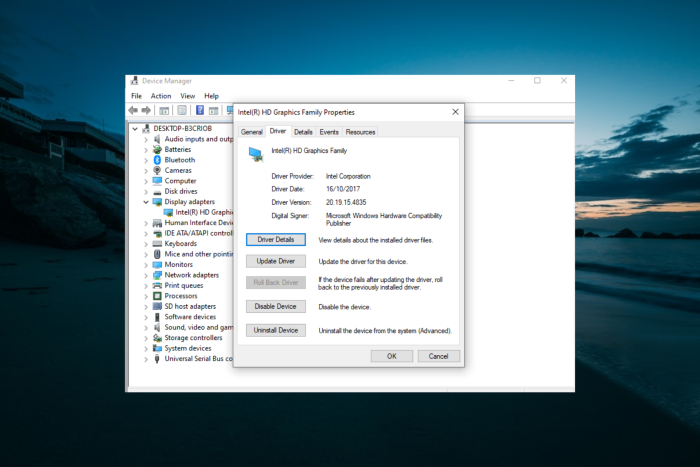
Votre écran d’ordinateur est trop sombre, même en réglant la luminosité au maximum ? Nous avons la solution.
Les causes de ce problème sont diverses, mais elles sont souvent liées aux paramètres de luminosité adaptative ou à un pilote d’affichage obsolète.
Pour vous aider, nous avons rassemblé 6 solutions testées et approuvées pour remédier à ce problème d’écran trop sombre. Suivez les étapes de cet article pour retrouver plus de luminosité sur l’écran de votre PC.
Comment rendre l’écran de mon PC plus lumineux ?
Pour commencer, voici la marche à suivre pour régler la luminosité de votre PC :
Maintenez la touche Fn (située en bas à gauche de votre clavier) enfoncée tout en appuyant sur la touche de flèche vers le haut ou la touche F3. Cela devrait augmenter la luminosité de l’écran de votre ordinateur. Si cette manœuvre fonctionne, appuyer sur Fn + flèche vers le bas ou Fn + F2 réduira la luminosité.
Néanmoins, cette méthode ne marche pas avec tous les ordinateurs. Dans ce cas, ne vous inquiétez pas : il existe d’autres solutions que vous pouvez essayer pour résoudre ce problème.
D’ailleurs, si vous avez déjà réglé la luminosité au maximum, mais que votre écran est toujours sombre, continuez à lire pour découvrir des astuces plus avancées dans la suite de cet article.
1. Désactiver la luminosité adaptative
- Appuyez sur la touche Windows + I pour ouvrir l’application Paramètres et sélectionnez l’option Système.
- Cliquez sur Écran.
- Maintenant, décochez la case Modifier la luminosité automatiquement lorsque l’éclairage change dans la section Luminosité et couleur.
La fonction de luminosité adaptative rend l’écran de votre PC lisible quel que soit le niveau de luminosité de votre environnement. Pour ce faire, il réduit et augmente la luminosité de l’écran selon les besoins, et vos paramètres changent de façon automatique.
Si vous avez activé cette option, elle peut être la cause de votre écran sombre malgré le réglage de la luminosité maximale.
2. Exécuter l’utilitaire de résolution des problèmes d’alimentation
- Appuyez sur la touche Windows + I et sélectionnez l’option Mise à jour et sécurité.
- Choisissez Dépanner dans le volet de gauche et cliquez sur l’option de dépannage supplémentaire.
- Sélectionnez Alimentation et cliquez sur le bouton Exécuter l’utilitaire de résolution des problèmes.
Des problèmes liés aux paramètres d’alimentation de votre PC peuvent affecter la luminosité de votre écran, rendant votre écran très sombre même si la luminosité est au maximum. Dans ce cas, vous devez exécuter l’utilitaire de résolution des problèmes d’alimentation.
3. Activer et désactiver la carte graphique
- Appuyez sur la touche Windows + X et sélectionnez l’option Gestionnaire de périphériques.
- Double-cliquez sur l’option Cartes graphiques et cliquez avec le bouton droit sur le périphérique.
- Choisissez l’option Désactiver l’appareil.
- Maintenant, cliquez à nouveau avec le bouton droit sur l’appareil et sélectionnez l’option Activer l’appareil.
Désactiver et réactiver l’adaptateur graphique peut parfois être suffisant pour corriger ce problème d’écran trop sombre.
4. Mettre à jour le pilote d’affichage
- Cliquez avec le bouton droit sur le bouton Démarrer et sélectionnez Gestionnaire de périphériques dans la liste.
- Développez l’option Cartes graphiques et cliquez avec le bouton droit sur le périphérique.
- Sélectionnez l’option Mettre à jour le pilote.
- Maintenant, choisissez l’option Rechercher automatiquement les pilotes et installez la mise à jour disponible.
La présence d’un pilote obsolète est une autre raison pour laquelle votre écran peut être trop sombre. La solution à ce problème est simple : il suffit de mettre à jour votre pilote. Néanmoins, si le programme de mise à jour de Windows ne parvient pas à résoudre ce problème, vous devrez vous rendre sur le site Web du fabricant du pilote pour télécharger vous-même la dernière version.
La mise à jour de vos pilotes peut être risquée. Si vous ne faites pas attention, vous pouvez causer des dommages permanents à votre système en téléchargeant et en installant de mauvaises versions de pilotes.
Pour éviter tout problème, nous recommandons fortement d’utiliser un outil de mise à jour des pilotes qui vous permettra de télécharger automatiquement tous les pilotes obsolètes de votre PC.
En plus d’être extrêmement rapide, cette solution mettra à jour et réparera vos pilotes en un seul geste.
5. Restaurer le pilote d’affichage
- Lancez le Gestionnaire de périphériques et développez l’option Cartes graphiques.
- Double-cliquez sur le pilote pour ouvrir ses propriétés.
- Sélectionnez l’onglet Pilote en haut et cliquez sur le bouton Restaurer le pilote.
Si vous avez commencé à remarquer que votre écran de PC devient plus sombre après la mise à jour de votre pilote d’affichage, vous devez le restaurer.
Si le bouton de restauration n’est pas disponible ou que vous n’arrivez pas à cliquer dessus, cela signifie qu’il n’y a aucun pilote vers lequel revenir. Visitez le site Web du fabricant de votre ordinateur pour télécharger le pilote qu’il vous faut.
6. Installer le pilote le plus récent en mode de compatibilité
- Téléchargez le dernier pilote sur le site Web de votre fabricant.
- Cliquez avec le bouton droit sur le programme d’installation et sélectionnez l’option Propriétés.
- Cliquez sur l’onglet Compatibilité en haut et cochez la case Exécuter le programme en mode de compatibilité.
- Maintenant, cliquez sur la liste déroulante et sélectionnez Windows 8.
- À partir de là, cliquez sur le bouton Appliquer suivi de OK pour enregistrer les modifications.
- Enfin, exécutez le programme d’installation et suivez les instructions à l’écran.
Parfois, vous devez installer vos pilotes à partir du mode de compatibilité d’un ancien système d’exploitation pour qu’il fonctionne correctement. Les étapes ci-dessus vous guideront tout au long du processus et, espérons-le, résoudront votre problème d’écran trop sombre.
Si l’écran de votre ordinateur est trop sombre alors que la luminosité est au max., il est possible que vous ayez une panne matérielle. Néanmoins, en suivant les méthodes ci-dessus, vous devriez pouvoir résoudre ce problème.
N’hésitez pas à nous faire part de la solution qui vous a aidé à résoudre le problème d’écran trop sombre dans les commentaires ci-dessous.



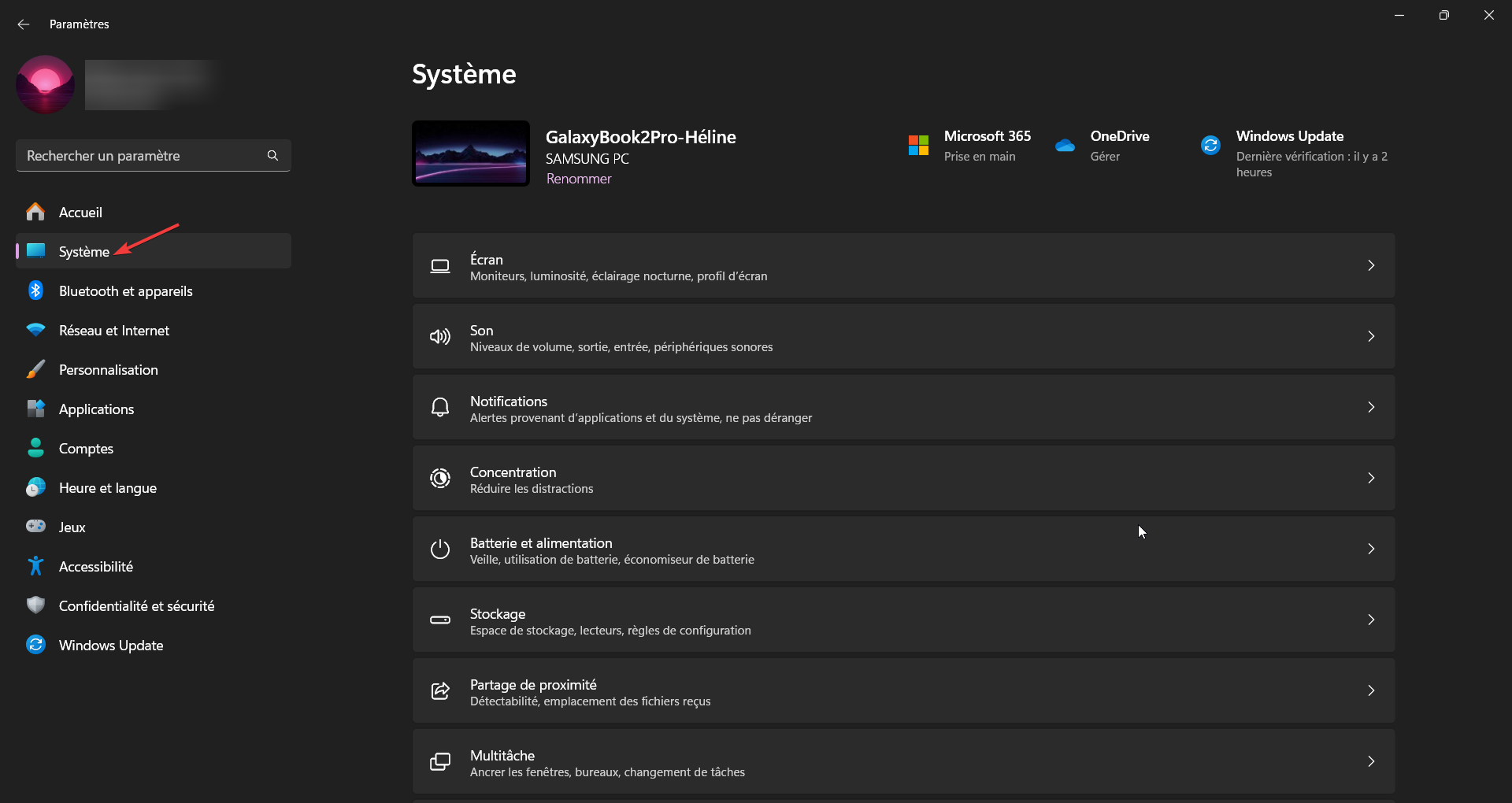
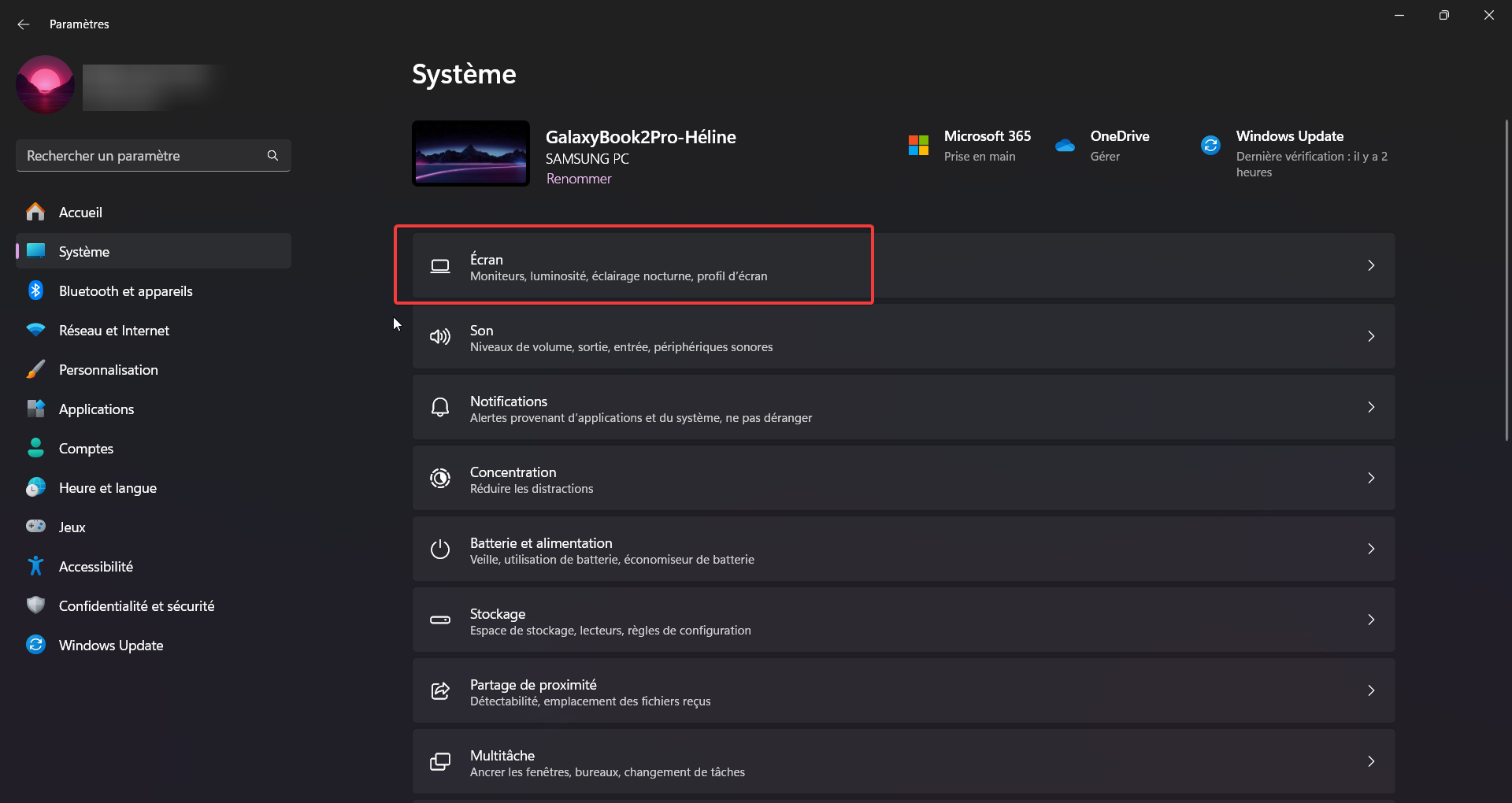
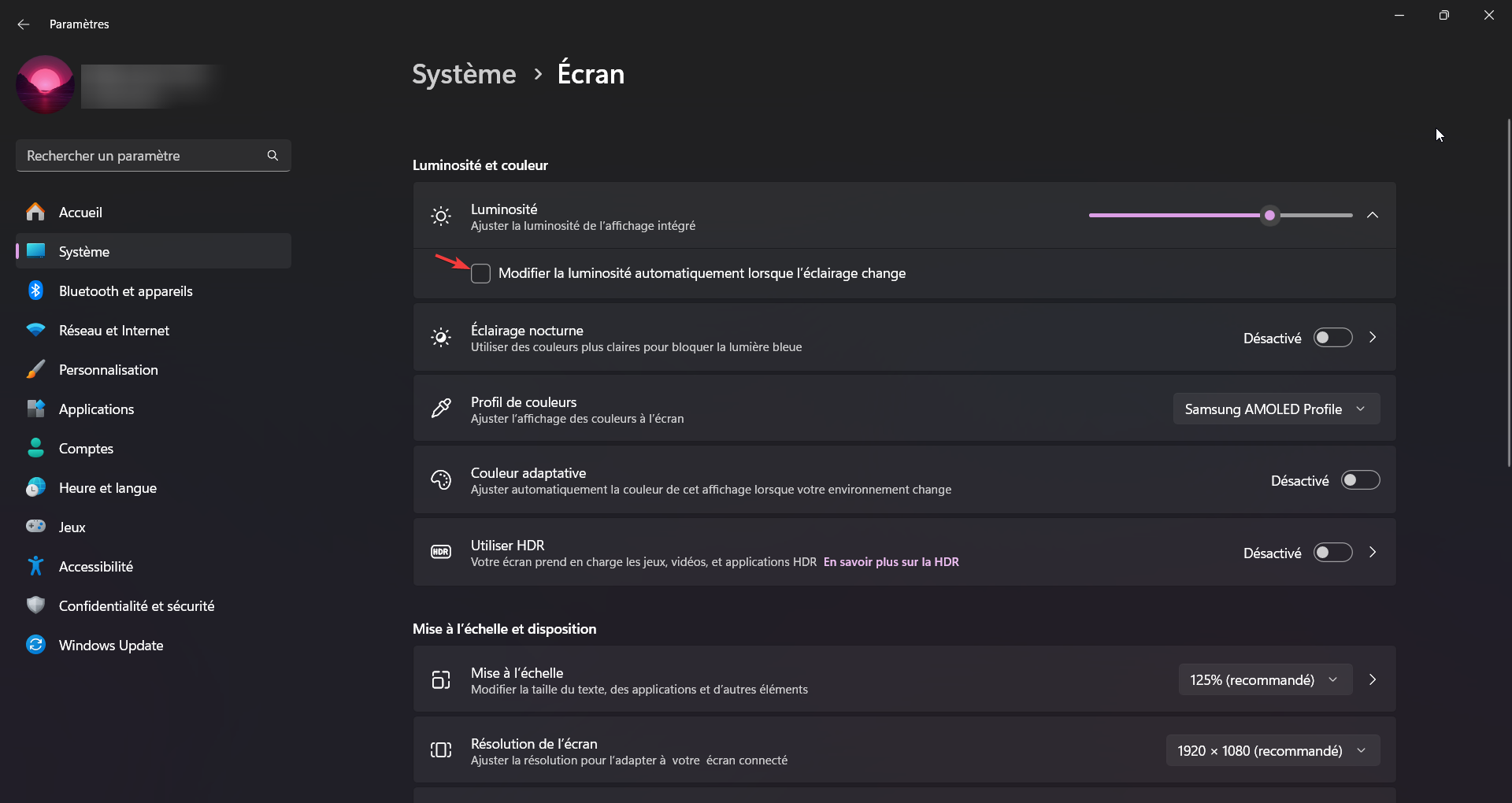
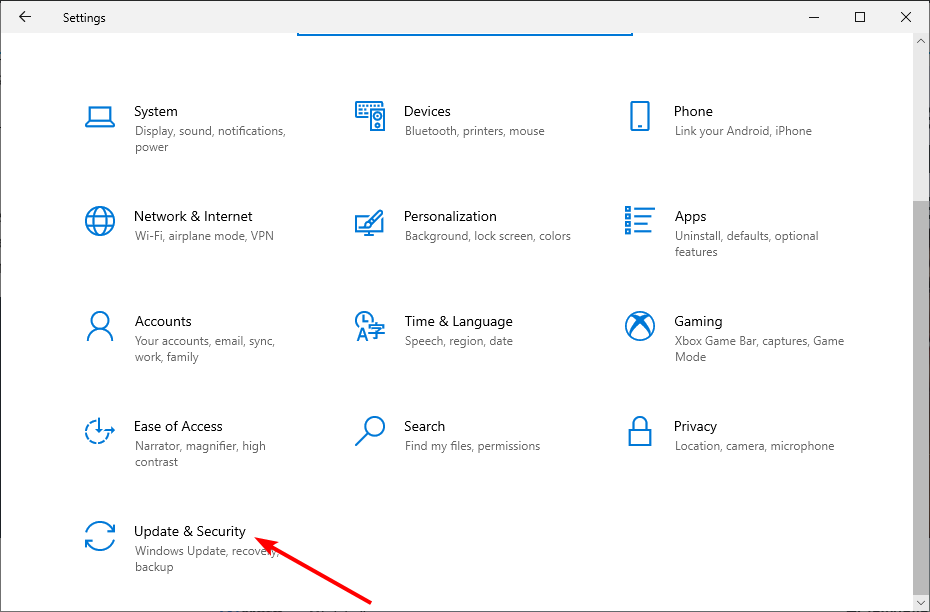
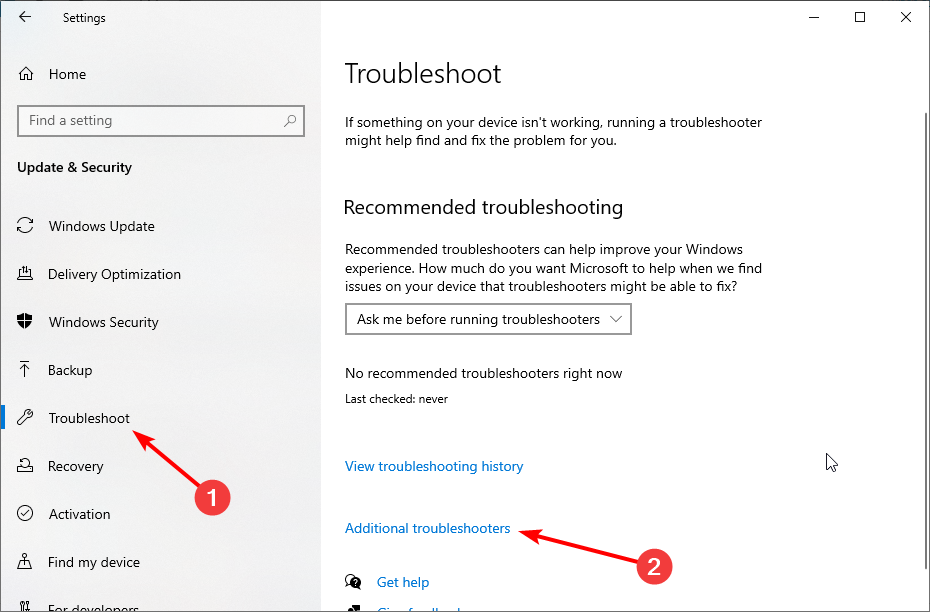
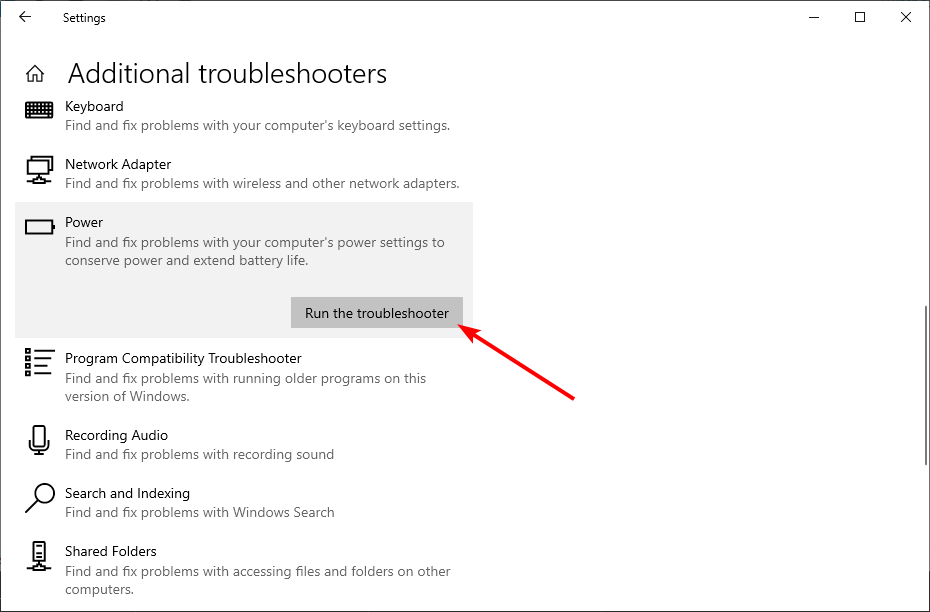
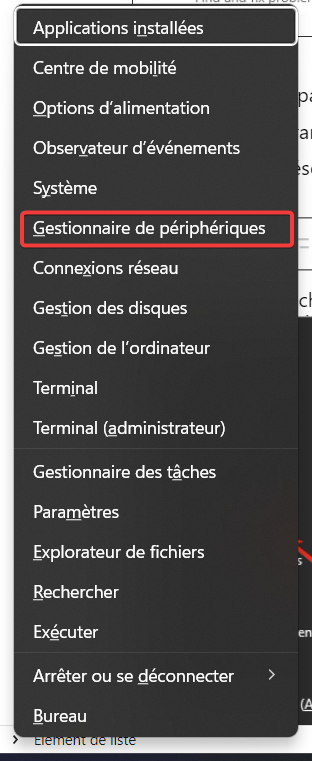
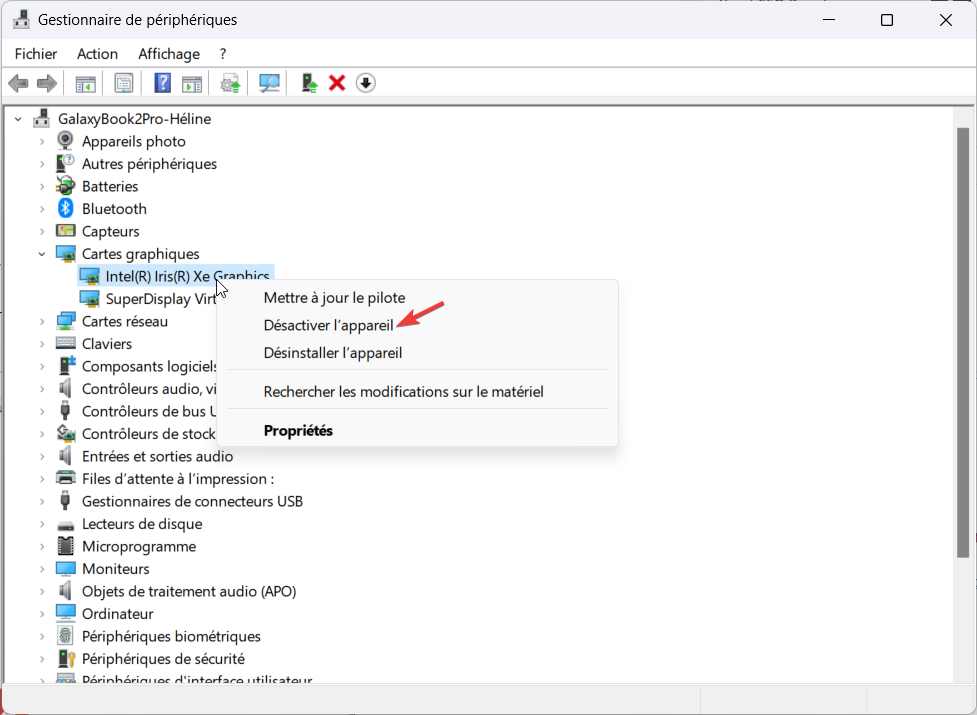
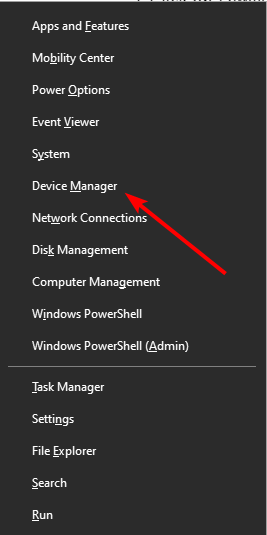
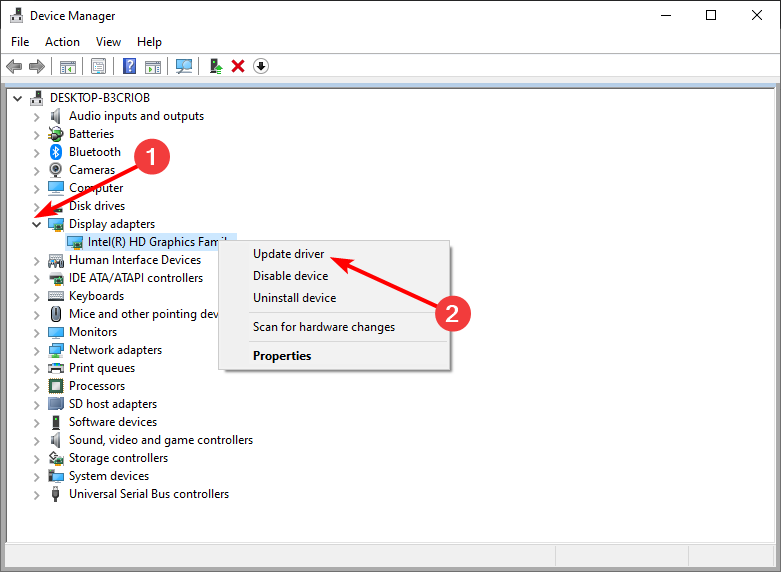
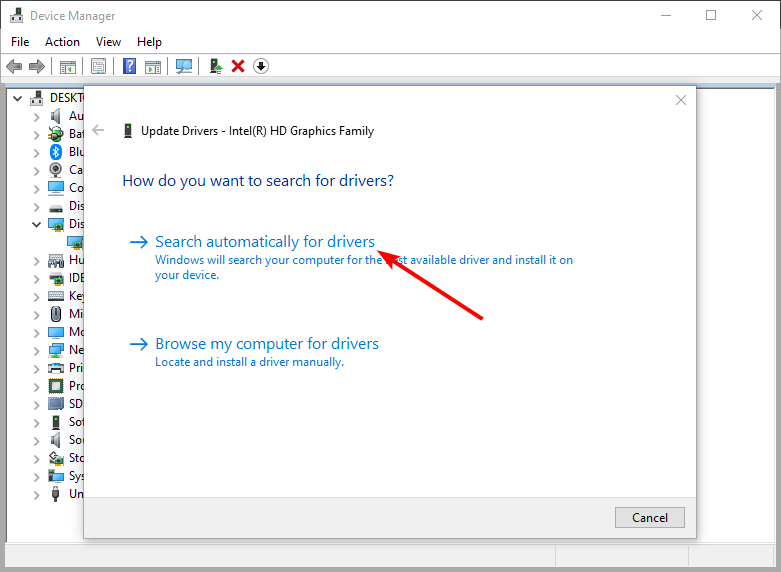
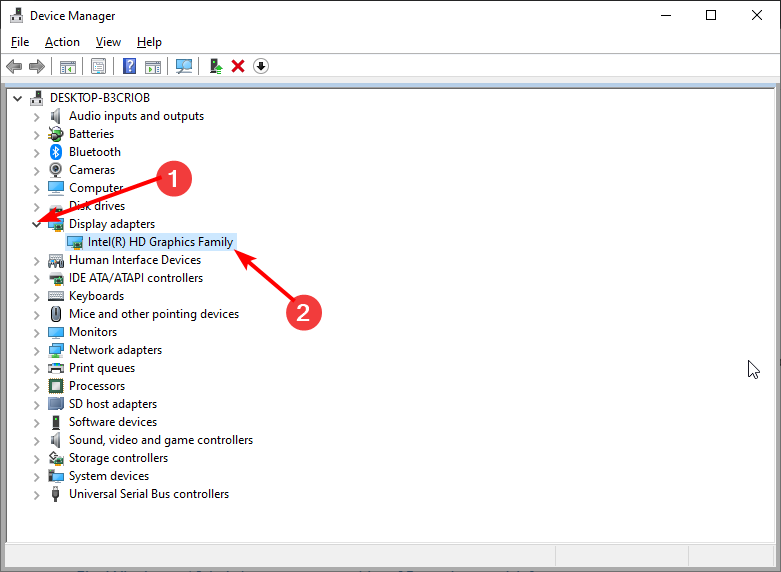
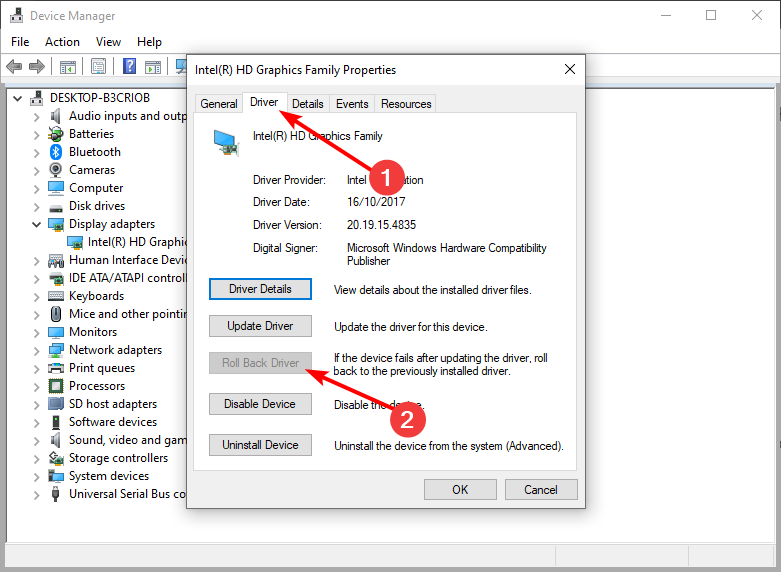
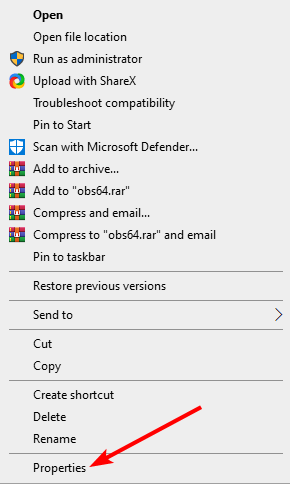
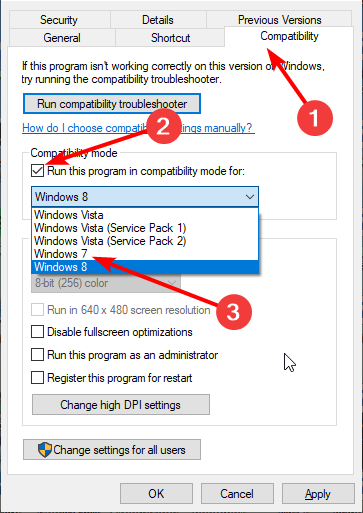
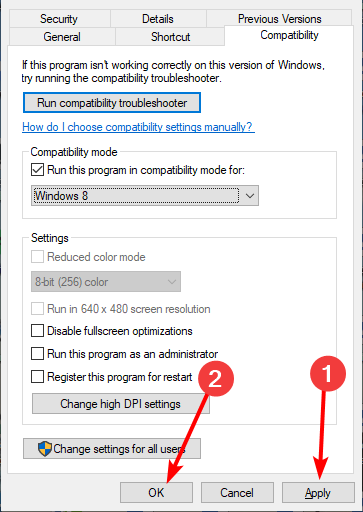
 Vous rencontrez toujours des problèmes? Corrigez-les avec cet outil:
Vous rencontrez toujours des problèmes? Corrigez-les avec cet outil:






